 ご利用マニュアル
ご利用マニュアル
stera ads の使い方
stera ads の使い方
ログインする
- 作業手順
-
-
2.
ログイン情報を入力し、 [ログイン] ボタンをクリックする。
ログインに成功すると、 TOP画面が表示されます。
広告配信までの流れ
端末に広告を配信するまでの流れ
広告素材を用意する
広告画像やレシートを事前に登録しておくと、スムーズに進められます。この手順はスキップできます。
「広告の準備 」
広告セットを作成する
端末への配信単位として、用意した広告素材(広告画像/レシート)を組み合わせた「広告セット」を作成します。
配信設定を登録する
端末ごとに、配信する 「広告セット」や配信期間を設定します。
端末で広告を取得する
配信した広告を端末で取得します。
広告表示・印字
端末画面に広告の表示・広告レシートの印字ができるようになります。 実運用の前に、「練習モード」で確認してください。
お知らせを確認する
stera adsサービスのメンテナンス予定 や リリース案内などのお知らせが不定期で配信されます。 ログイン時にご確認をお願いします。
- 作業手順
-
-
1.
ヘッダーの [お知らせアイコン] をクリックする。
- [お知らせアイコン] 右横の、黄色の枠内に表示された数字は、未読のお知らせ件数です。
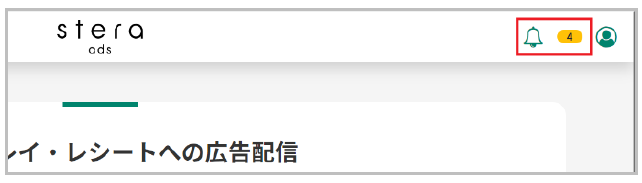
[お知らせリスト] が表示されます。[∨] ボタンをクリックして、詳細を表示できます。
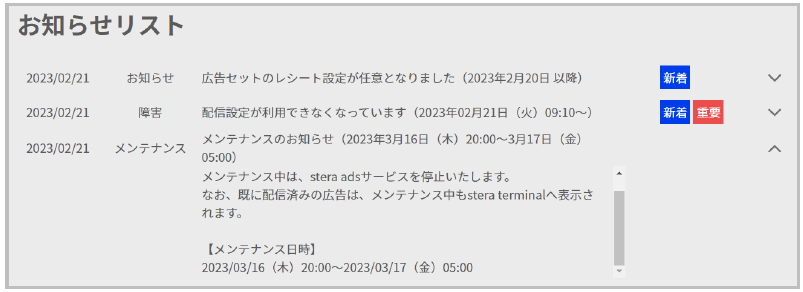
-
ログイン情報を確認する
- 作業手順
-
-
1.
TOP画面右上の [ユーザアイコン] をクリックすると、画面右端からスライドメニューが開きます。
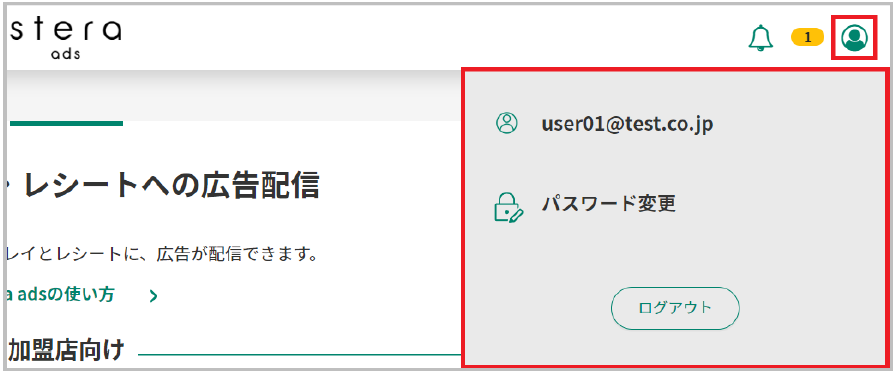
自身のメールアドレス と [パスワード変更] 機能へのリンクが表示されます。 1台のPCを共用している場合などに、自身のメールアドレスでログインしていることを確認できます。
補足 ログアウトする
[ユーザアイコン] から表示されたスライドメニューの [ログアウト] ボタンをクリックすると、 stera adsからログアウトできます。入力中の情報は保存されないため、ご注意ください。
-
stera adsのことを
より深く知ることができる!
お役立ち資料の
ダウンロードはこちら

stera adsの新規申込
stera marketを
導入済みの店舗様はこちら
stera marketを
未導入の店舗様はこちら
※当サービスのご利用には、stera marketの導入が必要です。
また、決済端末 stera terminalが未導入の方はお問い合わせください。
